Bezvadu tīkla adaptera barošanas avota norēķins
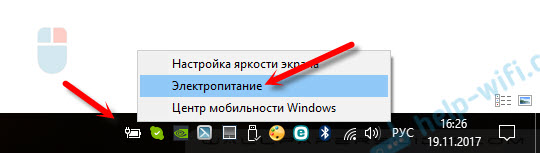
- 1668
- 103
- Lionel Bashirian
Bezvadu tīkla adaptera barošanas avota norēķins
Šajā rakstā es parādīšu, kā iestatīt maksimālos adaptera Wi-Fi veiktspējas iestatījumus un kā aizliegt bezvadu adaptera atvienošanu, lai ietaupītu elektrību. Dažos es par to jau rakstīju, bet nolēmu veikt atsevišķu norādījumu, lai vajadzības gadījumā vienkārši nodotu saiti uz to.
Kāpēc tas viss ir vajadzīgs? Viss ir ļoti vienkārši. Windows, lai saglabātu elektrību, var izslēgt Wi-Fi moduli un pārvaldīt tā jaudu. Un kā rāda prakse, Wi-Fi modulim tas ne vienmēr patīk. Piemēram, pēc aiziešanas no gulēšanas režīma savienojums ar Wi-Fi tīklu netiek atjaunots, un jums ir jāatstāj klēpjdators. Vai savienojums ar Wi-Fi vienkārši pazūd. Tas viss var būt saistīts ar problēmām bezvadu adaptera uzturā.
Tāpēc barošanas avota iestatījumos es iesaku iekļaut maksimālu veiktspēju vai atsevišķi konfigurēt bezvadu adaptera enerģijas saglabāšanas līmeni. Aizliedziet arī atvienošanu, izmantojot ierīces pārvaldnieka iestatījumus. To nepavisam nav grūti izdarīt.
Atvērt barošanas avota iestatījumi.
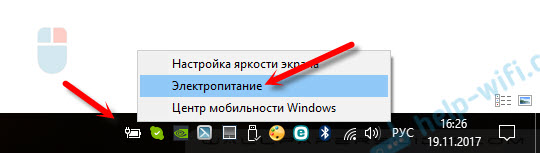
Jūs varat vienkārši aktivizēt “augstas veiktspējas” plānu.
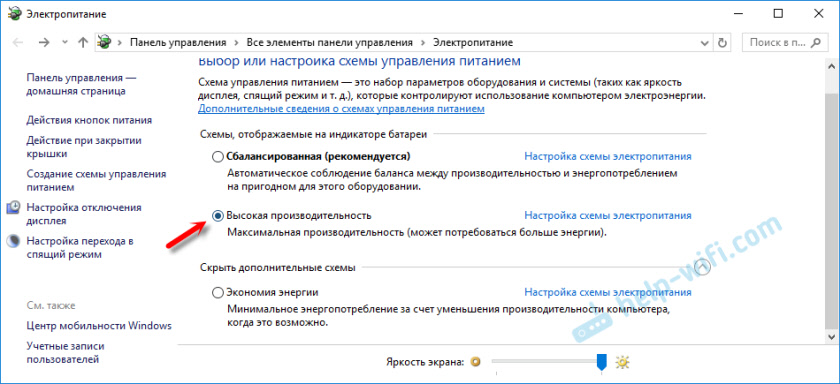
Vai pretēji nepieciešamajam plānam (kas no jums ir izvēlēts), noklikšķiniet uz “barošanas avota iestatījumi” un jaunajā logā, lai “mainītu papildu jaudas parametrus”.
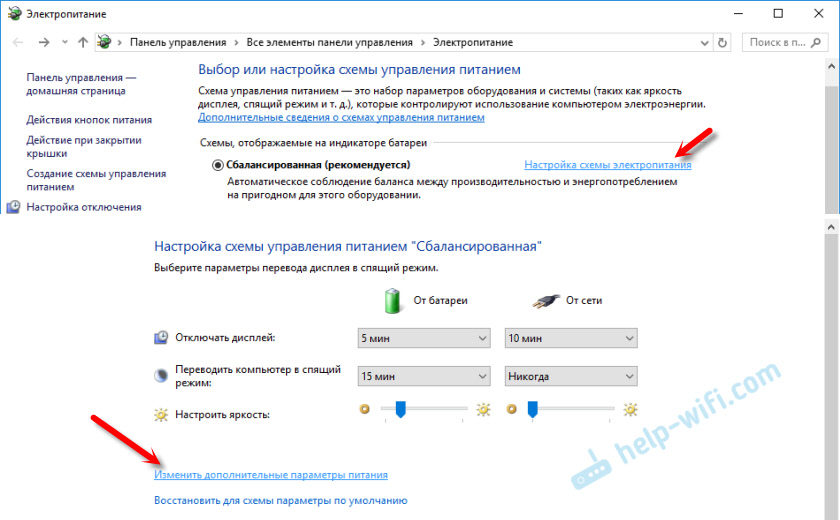
Un bezvadu tīkla adapterim instalējiet jaudu, lai nodrošinātu maksimālu veiktspēju.
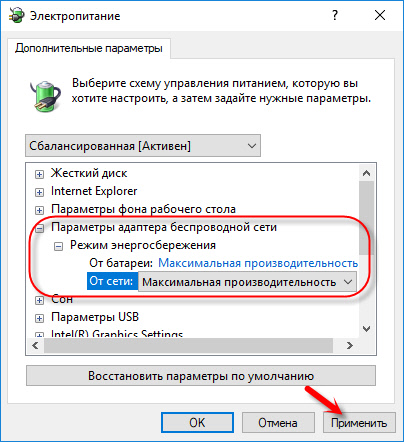
Pielietojiet iestatījumus un pārstartējiet klēpjdatoru. Ja ir palikušas problēmas ar Wi-Fi, izmēģiniet citu ceļu.
Wi-Fi barošanas iestatījumi, izmantojot ierīces pārvaldnieku
Ātrākais veids, kā palaist ierīces pārvaldnieku MMC Devmgmt.MSC Un nospiediet ok. Windows 10 jūs varat atrast un palaist meklēšanu.
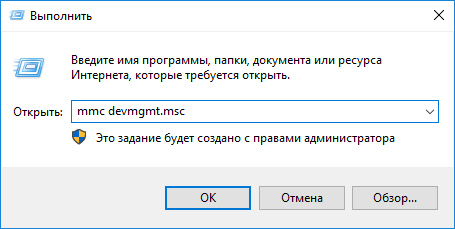
Pēc tam atveriet cilni "Tīkla adapteri" ar labo peles pogu uz adaptera, kura nosaukumā ir Wi-Fi, bezvadu, WLAN, 802.11 un atlasiet "Properties".
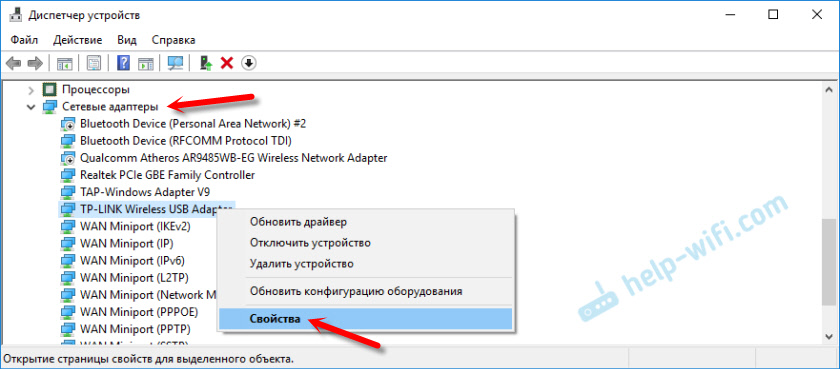
Mēs dodamies uz cilni "Power Power Management", noņemiet lodziņu "Atļaujiet atvienot šo ierīci ..." un noklikšķiniet uz "OK".
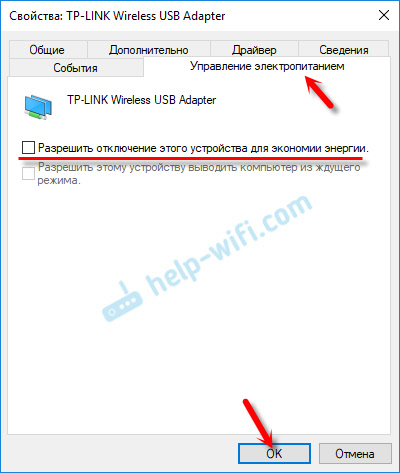
Viss ir gatavs, tagad mūsu bezvadu modulis vienmēr tiks ieslēgts. Un tam vajadzētu pozitīvi ietekmēt viņa darbu.
Daži raksti par tēmu, kas var noderēt:
- Wi-Fi darbojas nestabili. Kāpēc internets sabojājas caur Wi-Fi maršrutētāju?
- Wi-Fi ir atvienots operētājsistēmā Windows 10. Wi-Fi savienojums klēpjdatorā nokrīt
- Wi-Fi nedarbojas pie klēpjdatora. Ko darīt?
Rakstiet komentāros, vai šī metode jums palīdzēja vai nē.
- « Kāpēc internets nedarbojas ar D-Link DSL-2640U pēc iestatījumu atiestatīšanas?
- Ierīces nepārslēdzas uz spēcīgāku Wi -FI signālu (maršrutētājs - pārstāvis) »

